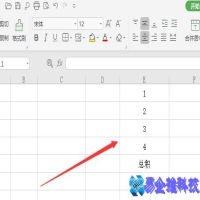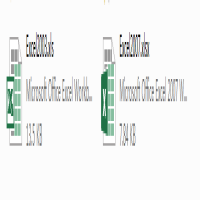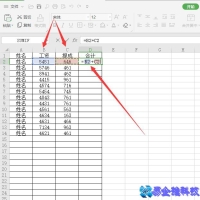Excel图表制作教程

Excel表格在日常办公中给我们带来了很大的方便,而通过excel的图表制作功能可以把我们的数据通过多样式的对比,所占比例等等更加直观地表现出来,下面为大家介绍Excel图表制作教程,一起来看看吧。
首先你要准备基础数据,然后选择这些数据,点击插入菜单,点击图表,就出现图表向导,共有四步,按照每个步骤的提示,做好选择,即可轻松完成excel图表制作,下面我们图示解答,让你看到其实数字图表化也很简单。
步骤1、上图即是选中了需要制作图表的数据区域,点击插入图表后的提示。此步中,你需要选择想要生成哪一类图表,每一类图表有各自擅长的优势。同时,选择了大类之后还需要在右侧的子类里选择合适的表现形式,选择完大类和子类后就可以点击下一步了。下方简单说一下常见的图表类别主要功能和用途。
柱形图适合于多个考察对象的多个数据对比,例如上图的例子,多个同行业的季度数据对比,或多个子公司的季度或月度数据对比。
条形图和柱形图是一样的,不过是将柱放倒看,也是适合多个对象的多个数据对比。
折线图主要用于表现一个或多个考察对象的变化趋势,如股票,产值预期估算等。
饼图主要用于在某一点上不同考察对象所占比例的对比,如调查问卷的选项比例,子公司在某一月对总公司的贡献比例等。
xy散点图比较像折线图,只是少了线。
步骤2、选择是按数据行还是列生成图表,你可以选择行,也可以选择列,然后看上面的预览效果,看哪一个比较适合你的表达意图,选择好之后点击下一步。
步骤3、此步骤是给图表加标题和行列坐标(部分图表样式只有标题,如饼图),输入完毕后便会在右侧的预览区域展示效果。
步骤4、制作的excel图表是放在本表内还是其它表,你可以选择作为其中的对象插入后面的sheet,默认是放在本表内。
下图即是使用簇状柱形图设置的季度对比图表。
相信通过以上的步骤,你基本知道了excel制作表格的步骤,你需要做的就是自己尝试一下,然后修改每一步的参数即可。
本文地址:IT知识频道 https://www.eeeoo.cn/itzhishi/904305.html,嗨游网一个专业手游免费下载攻略知识分享平台,本站部分内容来自网络分享,不对内容负责,如有涉及到您的权益,请联系我们删除,谢谢!



 相关阅读
相关阅读